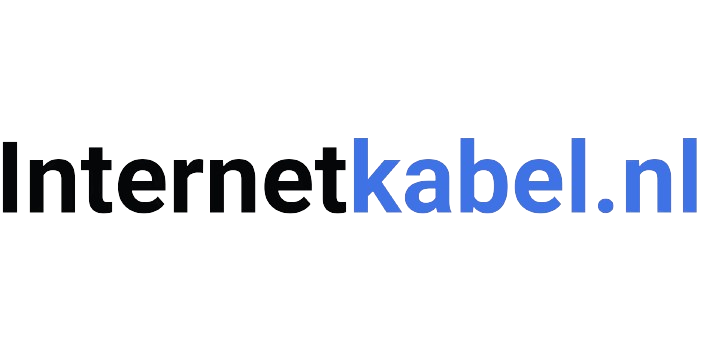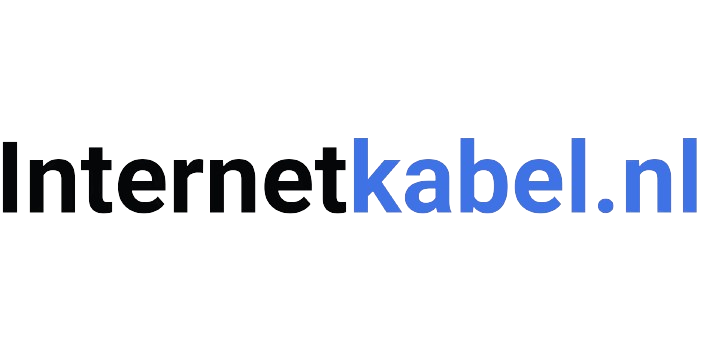IPConfig is een opdrachtregelprogramma dat wordt gebruikt in Windows-besturingssystemen om informatie over de netwerkconfiguratie van je computer op te vragen en netwerkproblemen op te lossen. Het biedt gedetailleerde informatie over de actieve netwerkadapters, zoals het IP-adres, subnetmasker, standaardgateway en de DNS-servers. Met behulp van verschillende commando's kun je niet alleen deze informatie weergeven, maar ook netwerkverbindingen beheren, zoals het vrijgeven en vernieuwen van een IP-adres, het legen van de DNS-cache, en het diagnosticeren van netwerkproblemen. Het is een krachtig hulpmiddel voor netwerkbeheerders en gevorderde gebruikers om netwerkproblemen snel en efficiënt op te lossen.
Hoe open je ipconfig op Windows?
Het openen van ipconfig op een Windows-computer is eenvoudig en kan in enkele stappen worden uitgevoerd:
- Klik op de Windows-toets of klik met de rechtermuisknop op het Startmenu.
- Selecteer Opdrachtprompt of Windows PowerShell.
- Typ het commando
ipconfigen druk op Enter.
Dit toont basisinformatie over je netwerkadapters, zoals je IP-adres, subnetmasker en standaardgateway. Voor gedetailleerdere informatie kun je aanvullende parameters gebruiken, zoals ipconfig /all.
Hoe open je ipconfig op Mac?
Op een Mac gebruik je niet het ipconfig-commando, maar het equivalent ifconfig. Zo open je het:
- Druk op Cmd + Spatie om de zoekbalk te openen en typ Terminal.
- Open de Terminal en typ het commando
ifconfiggevolgd door Enter.
Dit geeft informatie over de netwerkadapters, inclusief het IP-adres, netmasker en andere netwerkconfiguraties. Als je DNS-informatie wilt zien, kun je de inhoud van het bestand /etc/resolv.conf bekijken.
Hoe open je ipconfig op Linux?
Op Linux gebruik je ook het ifconfig-commando om netwerkinformatie te bekijken:
- Open je Terminal.
- Typ
ifconfigen druk op Enter.
Net als bij de Mac kun je hiermee de netwerkinstellingen zien, inclusief de IP-adressen en de status van de netwerkinterfaces. Voor informatie over DNS-servers kun je het bestand /etc/resolv.conf openen met het commando cat /etc/resolv.conf.
Hoe open je ipconfig op Android?
Hoewel Android geen directe toegang tot de opdrachtregel heeft zoals Windows of Linux, kun je toch netwerkinformatie opvragen met enkele stappen:
- Ga naar Instellingen.
- Kies Over telefoon of Netwerk & internet (afhankelijk van het Android-apparaat).
- Zoek naar de optie Status of IP-adres om je huidige IP-adres te zien.
Voor gevorderde gebruikers kan een Android-terminalapp worden gedownload, zoals Termux, waarmee je commando's zoals ip kunt gebruiken om netwerkdetails te bekijken.
Wat doet ipconfig /flushdns?
Het commando ipconfig /flushdns wordt gebruikt om de DNS-cache op je computer te legen. Dit is handig wanneer je problemen hebt met het bezoeken van websites vanwege verouderde DNS-records in je cache. Na het uitvoeren van dit commando worden alle DNS-gegevens die je computer lokaal heeft opgeslagen verwijderd, waardoor de computer bij de volgende keer dat je een website bezoekt een nieuwe DNS-opzoekopdracht moet uitvoeren.
Wat doet ipconfig /release?
Het commando ipconfig /release laat het huidige IP-adres van je computer vrij. Dit betekent dat je computer het IP-adres dat door de DHCP-server is toegewezen, opgeeft, waardoor het beschikbaar wordt voor andere apparaten op het netwerk. Dit commando wordt vaak gebruikt om netwerkproblemen op te lossen, vooral als er conflicten zijn met IP-adressen.
Wat doet ipconfig /renew?
Met het commando ipconfig /renew vraag je een nieuw IP-adres aan bij de DHCP-server. Dit is nuttig wanneer je verbinding wilt maken met een netwerk en je computer om een nieuw adres verzoekt. Het werkt samen met het release-commando en wordt vaak gebruikt om netwerkconflicten of verbindingsproblemen op te lossen.
Wat doet ipconfig /all?
Het commando ipconfig /all geeft gedetailleerde informatie over alle netwerkadapters op je computer. Naast de standaardinformatie zoals IP-adres, subnetmasker en gateway, krijg je ook gegevens zoals het MAC-adres van de adapter, de DNS-servers, de DHCP-server en de tijd dat het IP-adres is toegewezen. Dit is nuttig voor geavanceerde probleemoplossing.
Wat is mijn IP-adres ipconfig?
Om je IP-adres te vinden met het ipconfig-commando, open je de opdrachtprompt en typ je ipconfig. Het IP-adres van je computer wordt weergegeven onder de netwerkadapter die je gebruikt. Dit kan een Ethernet-adapter of een draadloze netwerkadapter zijn. Als je verbonden bent met een lokaal netwerk, toont het IP-adres je interne IP, meestal beginnend met 192.168.xx of 10.xx.
Geavanceerde ipconfig commando’s
Naast de basiscommando's biedt ipconfig ook een aantal geavanceerde opties:
- ipconfig /displaydns: Hiermee kun je de DNS-cache bekijken, wat handig is om te zien welke DNS-records lokaal zijn opgeslagen.
- ipconfig /registerdns: Dit commando ververst de DNS-registratie, wat kan helpen bij het oplossen van DNS-gerelateerde problemen.
- ipconfig /setclassid: Hiermee stel je de DHCP-klasse-ID voor een specifieke netwerkadapter in, wat nuttig kan zijn bij geavanceerde netwerkconfiguraties.
- ipconfig /showclassid: Hiermee kun je de huidige DHCP-klasse-ID's voor adapters bekijken.
Met deze geavanceerde commando's kun je diepgaandere configuratietaken uitvoeren en netwerkproblemen efficiënter oplossen.